크롬 파일 다운로드 안됨 해결 방법 정리
갑작스럽게 오늘 크롬 브라우저에서 첨부파일 링크를 눌러도 아무런 반응없이 다운로드가 되지 않는 오류가 발생하였습니다. 원래는 다운로드 링크를 눌렀을 때 브라우저 왼쪽 하단에 파일이 표시되며 다운로드가 되야하지만 아무리 클릭을 해도 반응이 없던 것 입니다. 우선은 익스플로러 브라우저를 이용해서 중요한 파일을 다운로드 받는데 성공했지만 익숙한 크롬 브라우저의 사용을 포기 할 수가 없어 크롬 파일 다운로드 안됨 오류를 해결해주었습니다.
이렇게 크롬 다운로드가 안되는 오류는 대부분 다운로드 기능이 작동하지 못하는 충돌 오류나 저장 데이터 공간이 부족했을 때 발생하게 됩니다. 그렇기 때문에 작성한 해결 방법을 순차적으로 따라하시면 쉽게 크롬 파일 다운로드 안됨 문제를 해결할 수 있을 것 입니다.

목차
크롬 파일 다운로드 안됨 오류

크롬 브라우저에서 첨부파일이나 다운로드 링크를 눌렀을 때 무반응으로 파일이 받아지지 않을 때의 오류 해결 방법입니다. 소개드리는 목차 2~6번을 순서대로 적용하시면 쉽게 해결할 수 있습니다.
① 크롬 캐시 삭제하기
크롬의 저장공간이 부족한 경우 파일 다운로드 오류가 발생할 수 있습니다. 브라우저에서 필요없는 데이터, 캐시를 삭제하여 해결합니다.

1. 크롬브라우저의 오른쪽 상단 더보기를 누릅니다.
2. 설정을 클릭합니다.

3. 인터넷 사용 기록 삭제를 선택합니다.

4. 전체 기간을 설정한 뒤 인터넷 사용 기록 삭제를 클릭합니다.
5. 크롬 파일 다운로드를 시도하고 되지 않는다면 ②번을 시도합니다.
② 확장 프로그램 비활성화하기
크롬의 확장 프로그램이 다운로드 기능을 막거나, 충돌을 일으킬 수 있습니다. 따라서 의심이 되는 프로그램을 모두 비활성화하거나 삭제하여 해결합니다.
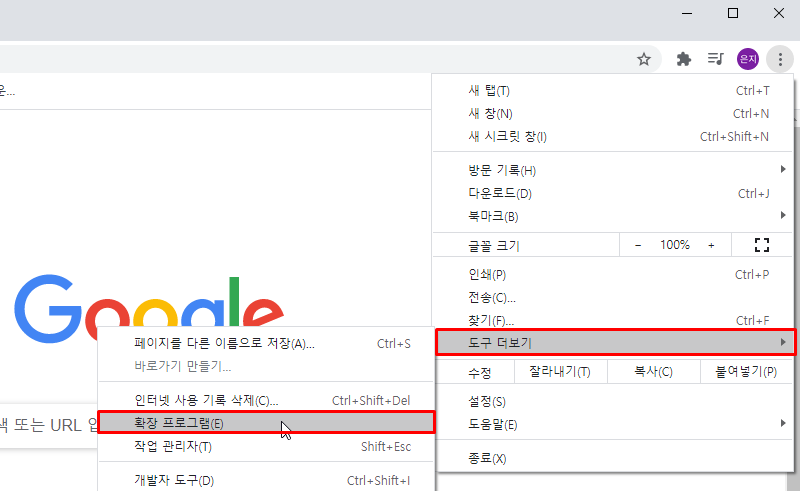
1. 크롬 브라우저에서 오른쪽 상단 더보기를 클릭합니다.
2. 도구 더보기 > 확장 프로그램을 선택합니다.

3. 모든 확장 프로그램을 비활성화하거나 삭제합니다.
4. 크롬 다운로드를 시도하고 해결되지 않았다면 ③번을 시도합니다.
③ 하드웨어 가속 끄기
하드웨어 가속을 활성화하면 GPU가 활성화되며 보통 성능이 좋은 컴퓨터라면 CPU 성능에 비해서 오히려 웹 브라우저의 속도를 느리게 합니다. 이 문제로 크롬 파일 다운로드 안됨, 무반응 현상이 발생하며 하드웨어 가속을 꺼서 해결할 수 있습니다.

1. 크롬 우측 상단 더보기를 누르고 설정을 클릭합니다.

3. 하단 고급 탭을 누릅니다.

4. 가능한 경우 하드웨어 가속 사용을 비활성화합니다.
5. 크롬 다운로드를 시도하고 안된다면 ④번을 시도합니다.
④ 크롬 파일 다운로드 임시 사용 방법
이 방법은 임시적으로 크롬 파일 다운로드 안됨 현상을 해결하는 것으로 올바른 해결 방법은 아닙니다. 하지만 급하게 크롬에서 파일을 다운로드 받고 싶다면 시도해보기 좋은 방법입니다.
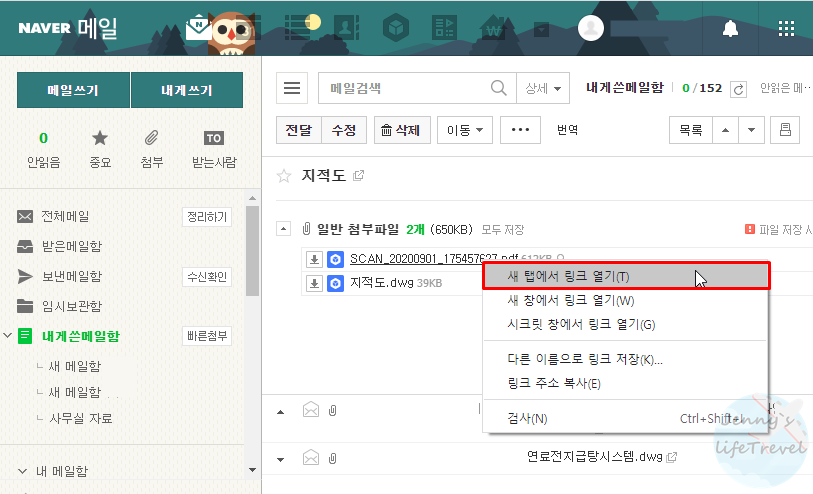
1. 다운로드 링크에 마우스 우클릭을 누릅니다.
2. 새 탭에서 링크 열기를 클릭합니다.
3. 크롬 파일이 다운로드 됩니다.
위 해결 방법들로도 크롬 다운로드 안됨 오류를 해결하지 못했다면 ⑤번을 참고하세요.
⑤ 크롬 삭제 뒤 재설치하기

1. 컴퓨터에서 왼쪽 하단 윈도우 버튼을 누릅니다.
2. 설정을 클릭합니다.

3. 앱 탭을 선택합니다.

4. Chrome을 찾은 뒤 제거를 클릭합니다.
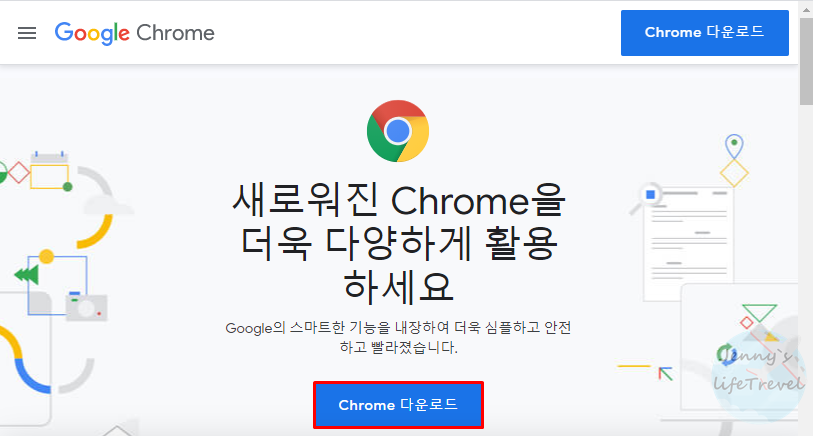
5. Chrome 다운로드 페이지로 이동한 뒤 다시 크롬을 다운로드 받습니다.





